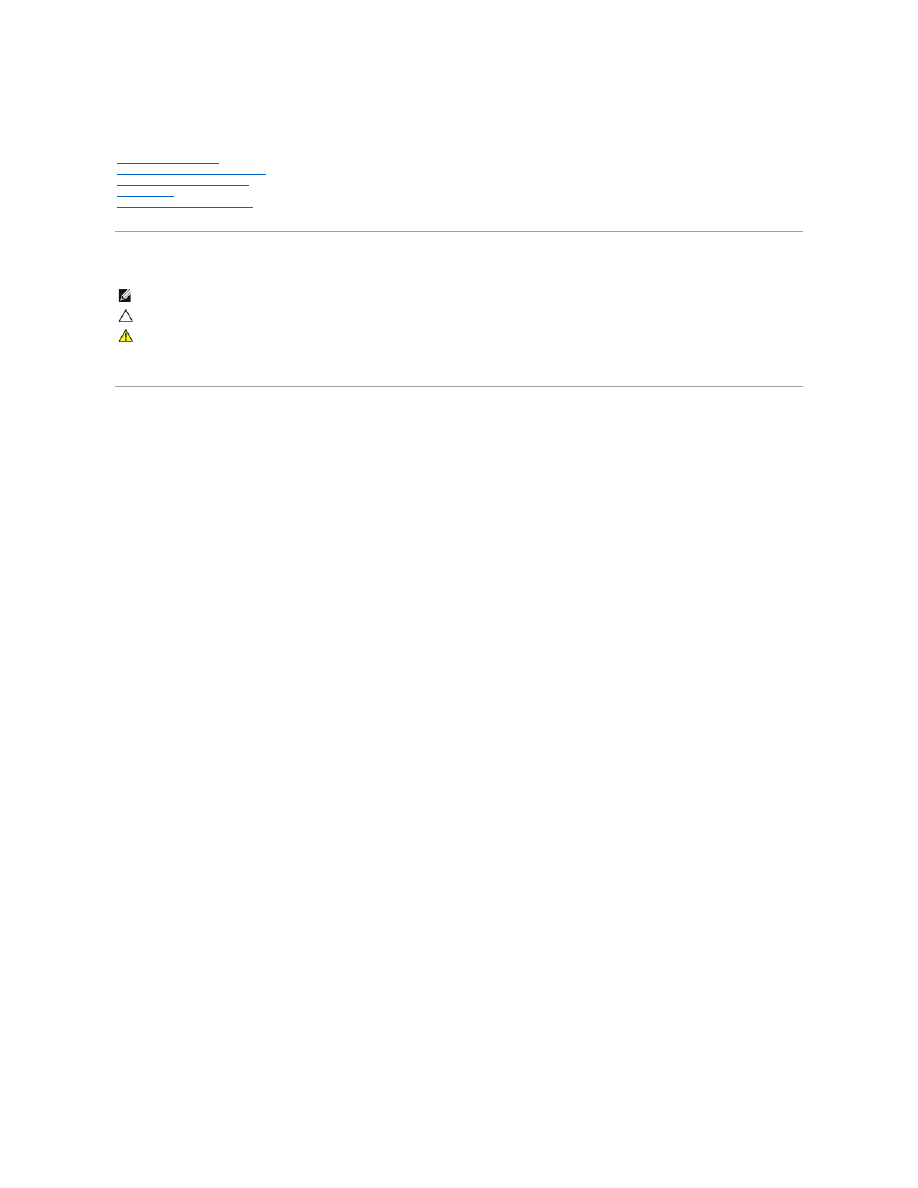
Руководство по обслуживанию Dell™ Vostro™ 1014/1015
Примечания
,
предупреждения и предостережения
Все упоминания операционной системы
Microsoft
®
Windows
® в настоящем документе неприменимы в случае приобретения компьютера Dell™ n Series.
Информация
,
содержащаяся в данном документе
,
может быть изменена без уведомления
.
© Dell Inc., 2009. Все права защищены
.
Воспроизведение данного материала в любой форме без письменного разрешения
Dell Inc.
строго запрещается
.
Товарные знаки
,
используемые в тексте данного документа
:
Dell
,
логотипы
DELL
и
Vostro
являются торговыми марками
Dell Inc.;
Intel
,
Celeron
и
Core
являются торговыми
марками или зарегистрированными торговыми марками корпорации
Intel;
Bluetooth
является зарегистрированным товарным знаком корпорации
Bluetooth SIG, Inc.
и
используется корпорацией
Dell
по лицензии
,
Microsoft,
Windows, Windows Vista
и кнопка «Пуск»
Windows Vista
являются товарными знаками или охраняемыми товарными
знаками
Microsoft Corporation
в США и
(
или
)
других странах
;
Adobe
,
логотип
Adobe
и
Adobe Flash Player
являются товарными знаками
Adobe Systems Incorporated.
В данном документе могут использоваться другие товарные знаки и торговые наименования для обозначения фирм
,
заявляющих на них права
,
или продукции таких фирм
.
Компания
Dell
не претендует на права собственности в отношении каких
-
либо товарных знаков и торговых наименований
,
кроме своих собственных
.
Ред
.:
ноябрь
2009
г
. A00
Работа с компьютером
Установка и замена компонентов
Технические характеристики
Диагностика
Программа настройки системы
ПРИМЕЧАНИЕ
.
Содержит важную информацию
,
которая помогает более эффективно работать с компьютером
.
ВНИМАНИЕ
!
Указывает на потенциальную опасность повреждения оборудования или потери данных в случае несоблюдения инструкций
.
ОСТОРОЖНО
!
Указывает на потенциальную опасность повреждения оборудования
,
получения травм или угрозу для жизни
.





































































































